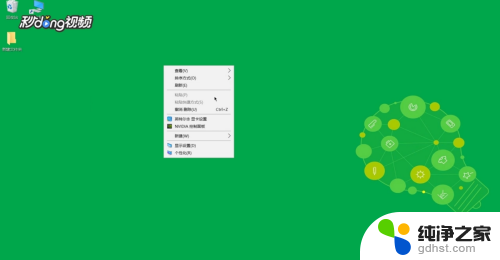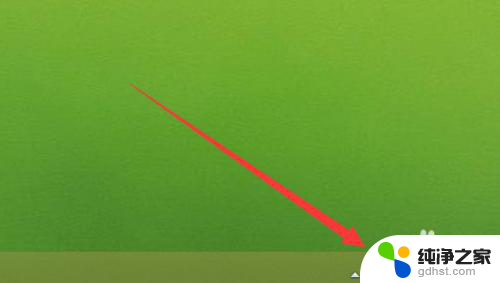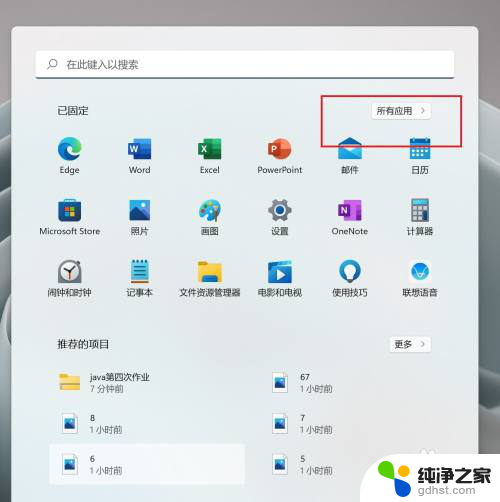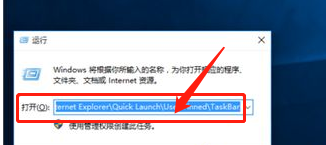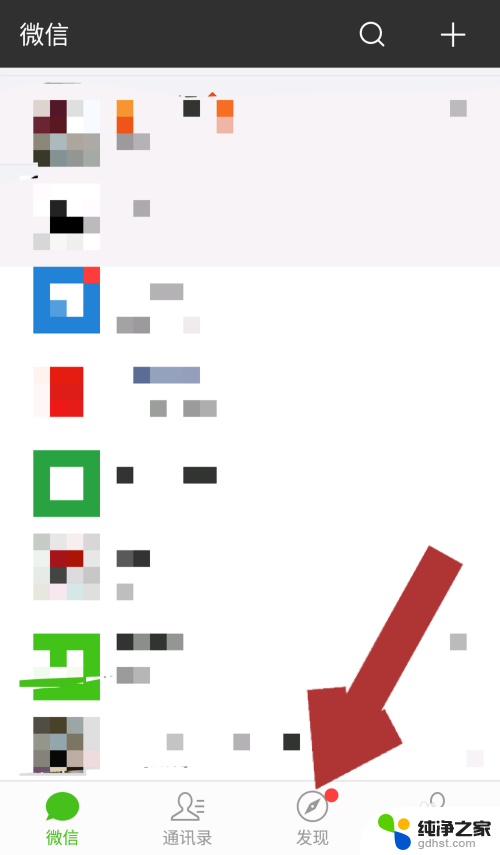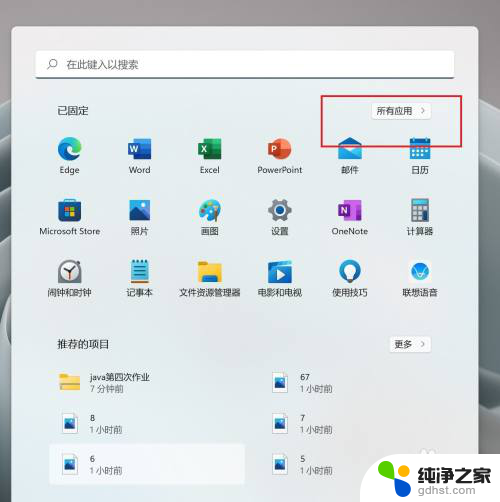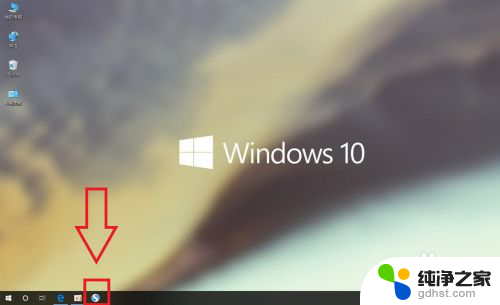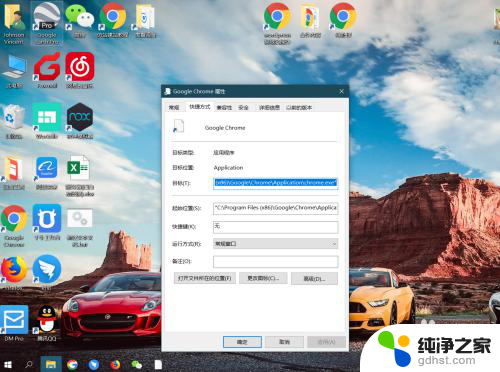任务栏的图标怎么移到桌面
更新时间:2024-03-25 10:46:17作者:yang
在计算机操作过程中,常常会遇到需要将任务栏的图标移到桌面上的情况,有时候我们可能会觉得桌面上的应用图标更加方便快捷。如何将任务栏的图标移到桌面呢?其实方法并不复杂,只需简单的几步操作就可以轻松实现。接下来我们将详细介绍如何将任务栏的应用图标移到桌面上,让您的操作更加便捷和高效。
具体步骤:
1.首先我们看到桌面上的这个图标,我们以这个为例。
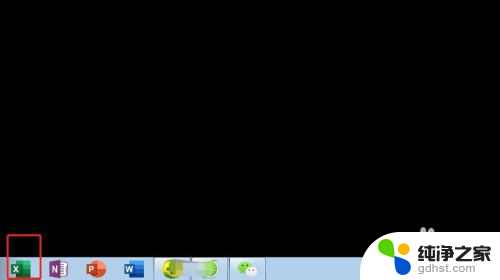
2.接着我们按住shift键不放,然后鼠标右键点击需要移动的图标。
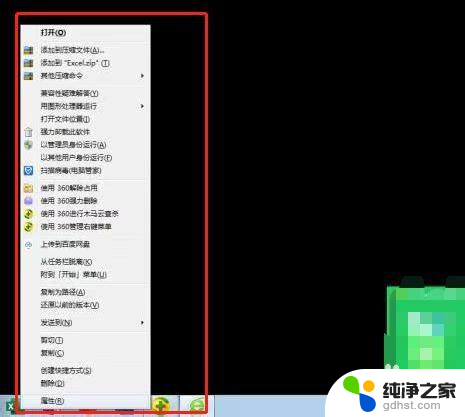
3.点击“发送到”“桌面快捷方式”。
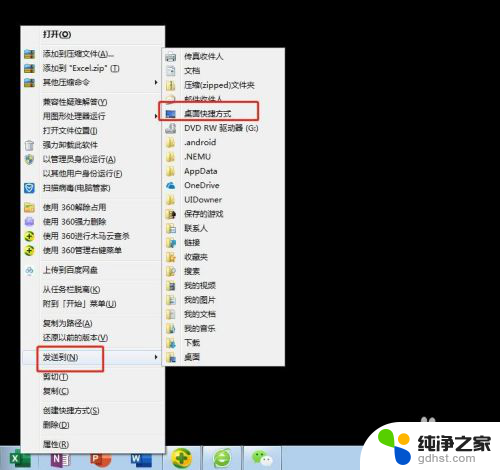
4.看一下效果,桌面上就可以看到图标。
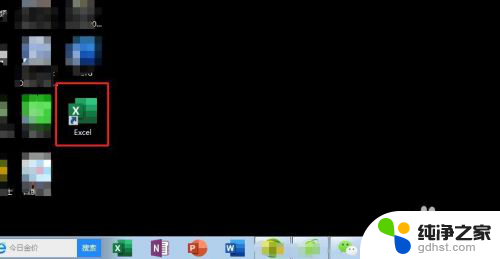
5.这个时候就可以把图标从任务栏中解除。
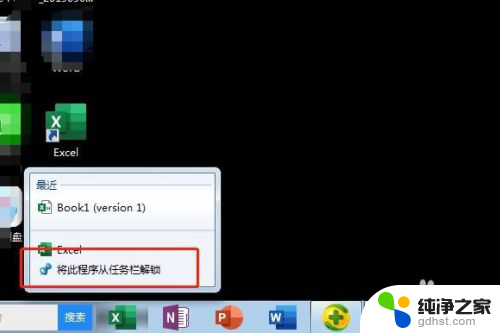
6.步骤如下。
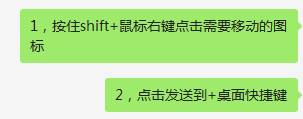
以上就是任务栏的图标如何移到桌面的全部内容,如果您遇到了这种情况,不妨按照以上方法来解决,希望对大家有所帮助。